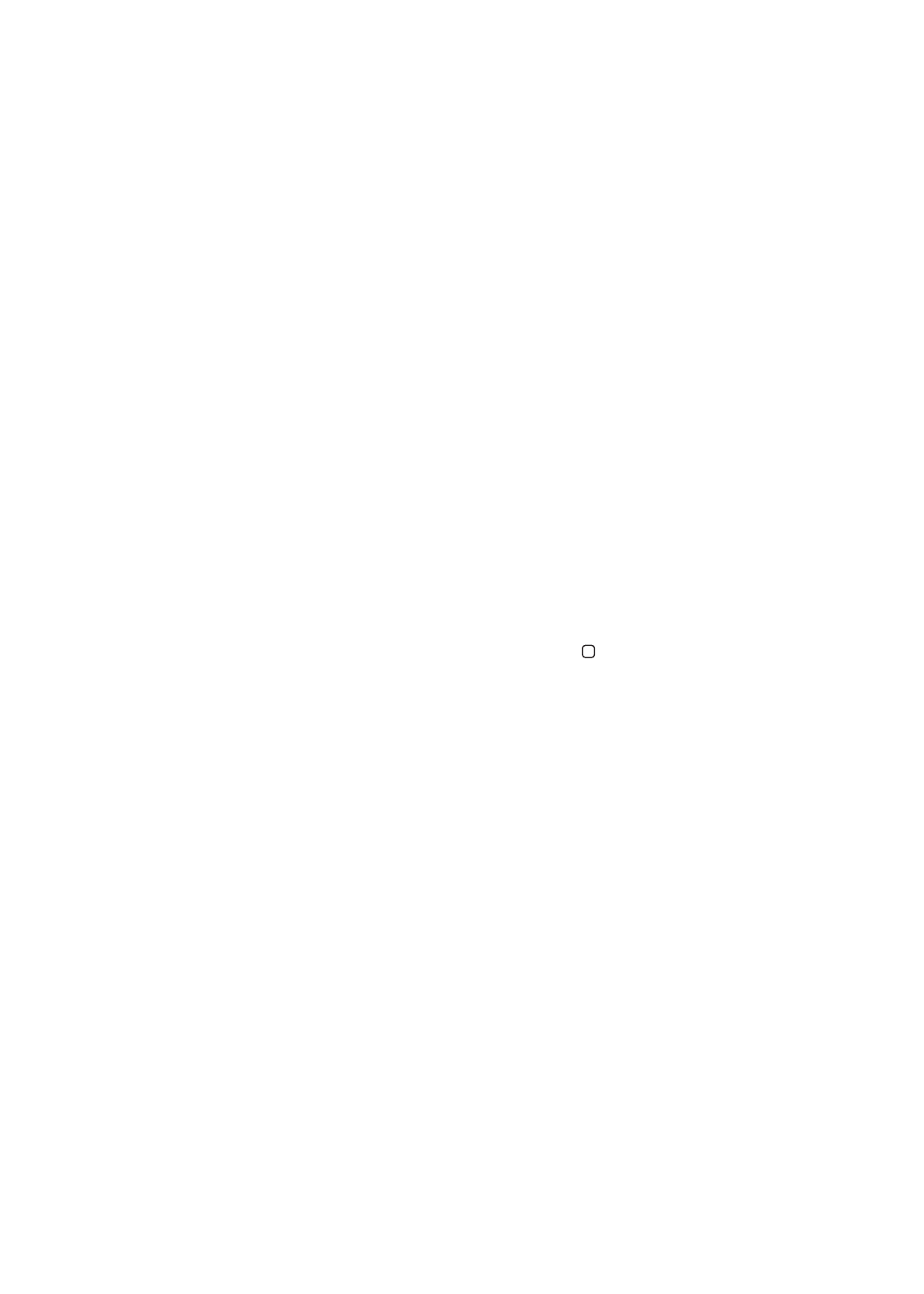
Mencadangkan iPod touch
Anda dapat menggunakan iCloud atau iTunes untuk mencadangkan iPod touch secara otomatis.
Jika Anda memilih untuk mencadangkan iPod touch menggunakan iCloud, Anda juga tidak dapat
menggunakan iTunes untuk mencadangkan secara otomatis ke komputer, tetapi Anda dapat
menggunakan iTunes untuk mencadangkan secara manual ke komputer.
Mencadangkan dengan iCloud
iCloud secara otomatis mencadangkan iPod touch harian melalui Wi-Fi, saat tersambung ke
sumber daya dan terkunci. Tanggal dan waktu pencadangan terakhir diurutkan di bagian bawah
layar Penyimpanan & Cadangan. iCloud mencadangkan:
Pembelian musik, acara TV, aplikasi, dan buku
Â
Foto dan video di Rol Kamera Anda
Â
Pengaturan iPod touch
Â
Data aplikasi
Â
Layar Utama dan pengaturan aplikasi
Â
Pesan
Â
145
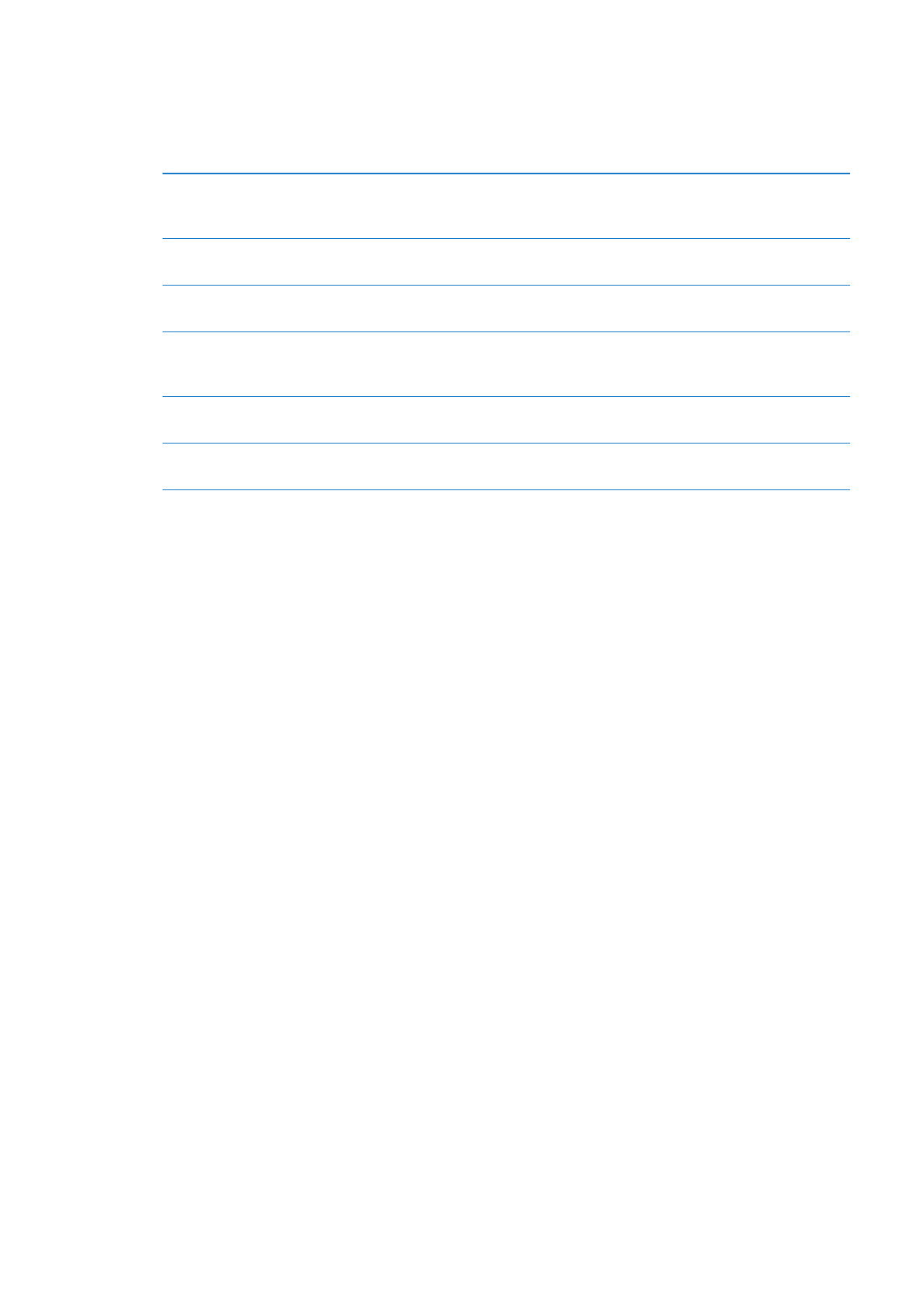
Catatan: Pembelian musik tidak dicadangkan di semua wilayah dan acara TV tidak tersedia di
semua wilayah.
Jika Anda tidak mengaktifkan pencadangan iCloud saat pertama kali mengatur iPod touch, Anda
dapat menyalakannya di pengaturan iCloud.
Menyalakan cadangan iCloud
Buka Pengaturan > iCloud, lalu masuk menggunakan ID Apple dan kata
sandi Anda, jika diminta. Buka Penyimpanan & Cadangan, lalu nyalakan
Pencadangan iCloud.
Segera cadangkan
Buka Pengaturan > iCloud > Penyimpanan & Cadangan, lalu ketuk
Cadangkan Sekarang.
Mengelola cadangan Anda
Buka Pengaturan > iCloud > Penyimpanan & Cadangan, lalu ketuk Kelola
Penyimpanan. Ketuk nama iPod touch.
Menyalakan atau mematikan
cadangan Rol Kamera
Buka Pengaturan > iCloud > Penyimpanan & Cadangan, lalu ketuk
Kelola Penyimpanan. Ketuk nama iPod touch, lalu nyalakan atau matikan
cadangan Rol Kamera
Melihat perangkat yang
dicadangkan
Buka Pengaturan > iCloud > Penyimpanan & Cadangan > Kelola
Penyimpanan.
Menghentikan pencadangan
iCloud
Buka Pengaturan > iCloud > Penyimpanan & Cadangan > Cadangan, lalu
matikan Pencadangan iCloud.
Musik yang tidak dibeli di iTunes tidak dicadangkan di iCloud. Menggunakan iTunes untuk
mencadangkan dan memulihkan isi. Lihat “Menyelaraskan dengan iTunes” di halaman 17.
Penting:
Pencadangan pembelian musik atau acara TV tidak tersedia di semua wilayah. Pembelian
sebelumnya mungkin tidak tersedia jika pembelian sudah tidak ada di iTunes Store, App Store,
atau iBookstore.
Isi pembelian, serta isi Stream Foto tidak memakai ruang penyimpanan 5GB iCloud Anda.
Mencadangkan dengan iTunes
iTunes membuat cadangan foto di album Rol Kamera atau Foto yang Disimpan, dan di pesan
teks, catatan, riwayat panggilan, favorit kontak, pengaturan suara, dan lainnya. File media seperti
lagu dan beberapa foto tidak dicadangkan, namun dapat dipulihkan dengan cara menyelaraskan
dengan iTunes.
Saat Anda menyambungkan iPod touch ke komputer you yang biasa Anda gunakan untuk
penyelarasan, iTunes akan mencadangkan tiap kali Anda:
Â
Menyelaraskan dengan iTunes: iTunes menyelaraskan iPod touch setiap kali Anda
menyambungkan iPod touch ke komputer. Lihat “Menyelaraskan dengan iTunes” di halaman 17.
iTunes tidak secara otomatis membuat cadangan iPod touch yang tidak dikonfigurasikan untuk
diselaraskan dengan komputer tersebut.
Â
Memperbarui atau memulihkan iPod touch: iTunes mencadangkan iPod touch secara otomatis
sebelum memperbarui dan memulihkan.
iTunes juga dapat mengenkripsi cadangan iPod touch untuk mengamanakan data Anda.
Mengenkripsi cadangan iPod touch: Pilih "Enkripsi pencadangan iPod" di layar Summary iTunes.
Memulihkan file dan pengaturan iPod touch: Sambungkan iPod touch ke komputer yang
biasanya Anda gunakan untuk penyelarasan, pilih iPod touch pada jendela iTunes, lalu klik Restore
pada panel Summary.
Untuk informasi lebih lanjut mengenai cadangan, termasuk pengaturan dan informasi yang
disimpan dalam cadangan, buka support.apple.com/kb/HT1766.
146
Lampiran B
Dukungan dan Informasi Lainnya
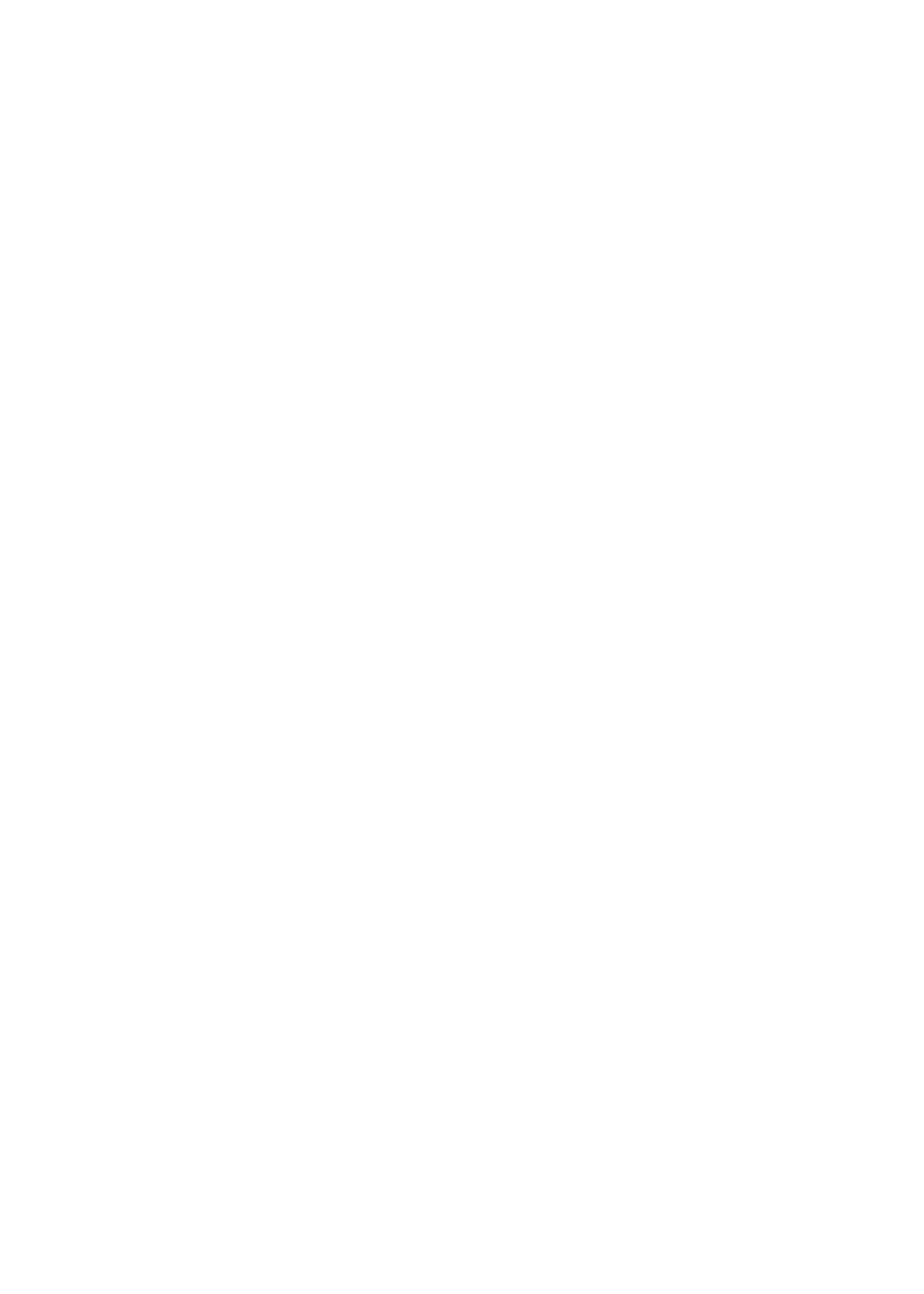
Menghapus cadangan iTunes
Anda dapat menghapus cadangan iPod touch dari daftar cadangan di iTunes. Anda mungkin
ingin melakukannya, misalnya, jika cadangan dibuat di komputer milik orang lain.
Menghapus cadangan:
1
Pada iTunes, buka iTunes Preferences.
Â
Mac: Pilih iTunes > Preferences.
Â
Windows: Choose Edit > Preferences.
2
Klik Devices (iPod touch tidak perlu tersambung).
3
Pilih file cadangan yang ingin Anda hapus, kemudian klik Hapus Cadangan.
4
Klik Hapus, untuk mengonfirmasikan bahwa Anda ingin menghapus cadangan yang dipilih, lalu
klik Oke.